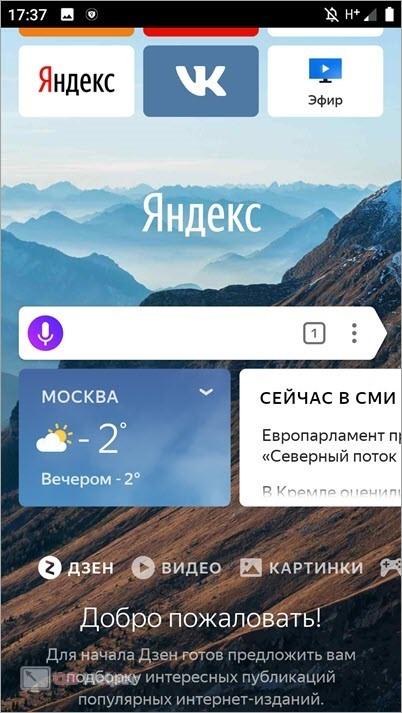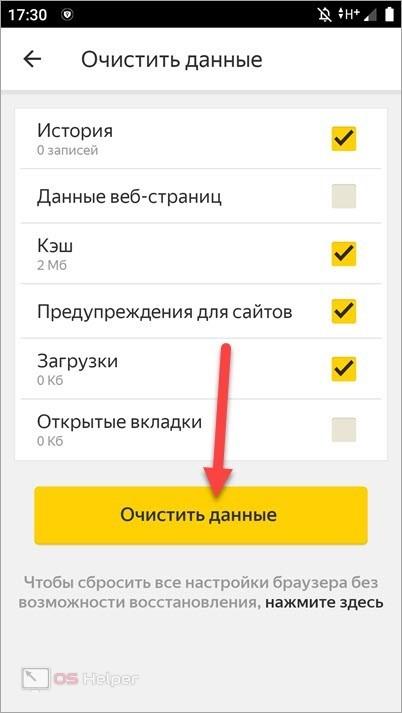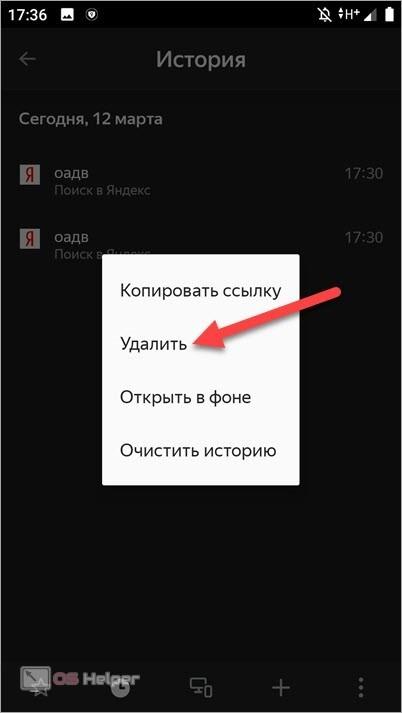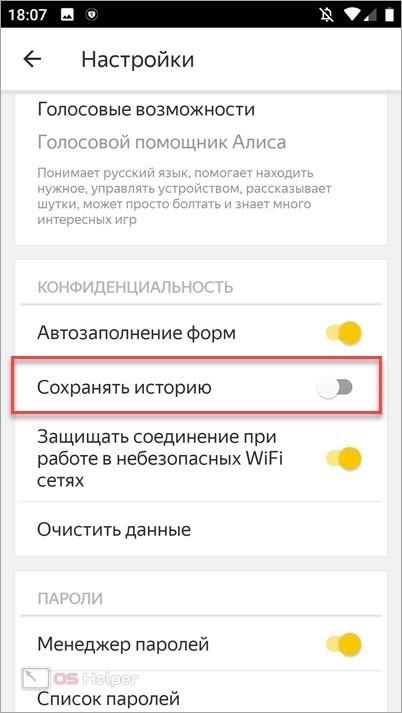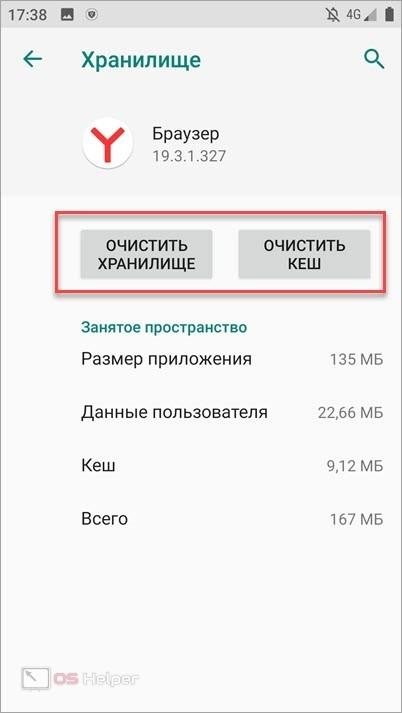Мобильный Яндекс.Браузер представляет собой удобную программу для серфинга в интернете. В нем есть все функции, которые предусмотрены и в полноценном браузере на ПК. Одной из них является очистка кэша и истории. Во-первых, выполнение очистки повышает производительность, а во-вторых, освобождает место на устройстве. В данной статье представлена инструкция о том, как удалить историю в Яндексе на телефоне несколькими способами.
Мобильный Яндекс.Браузер представляет собой удобную программу для серфинга в интернете. В нем есть все функции, которые предусмотрены и в полноценном браузере на ПК. Одной из них является очистка кэша и истории. Во-первых, выполнение очистки повышает производительность, а во-вторых, освобождает место на устройстве. В данной статье представлена инструкция о том, как удалить историю в Яндексе на телефоне несколькими способами.
Что входит в историю браузера Яндекс?
Сначала рассмотрим все составляющие и записи, которые можно стереть посредством очистки истории на телефоне. К ним относятся:
- история посещений сайтов за все время использования браузера с момента предыдущей очистки;
- данные, сохраненные на веб-страницах (пароли, логины и так далее);
- кэш-файлы браузера;
- предупреждения для сайтов;
- папка с загруженными файлами;
- открытые вкладки;
- история запросов в поисковой строке Яндекс и голосовом помощнике Алиса.
Теперь давайте рассмотрим процедуру удаления истории разными методами.
Удаляем историю средствами браузера
Данный вариант наиболее простой и удобный. К тому же, он позволяет выбрать конкретную информацию и материалы для удаления. Чтобы им воспользоваться, следуйте представленной инструкции:
- Откройте браузер на смартфоне и перейдите в окно настроек. Для этого нужно нажать на троеточие возле строки поиска на главном экране Яндекса.
- В появившемся списке выберите раздел «Настройки».
- Пролистайте меню до группы «Конфиденциальность». Здесь нажмите на «Очистить данные».
- В открывшемся меню можно выбирать позиции для удаления. Отметьте пункт «История» нажмите «Очистить данные».
Также через этот раздел можно полностью сбросить Яндекс.Браузер до заводских настроек. После этого приложение примет изначальный вид без пользовательских изменений закладок, внешнего вида и так далее.
Удаление отдельных сайтов
Иногда пользователю нужно избавиться только от определенных записей в истории, а не очищать браузер полностью. Эта функция тоже предусмотрена разработчиками из Яндекса. Воспользуйтесь ей по нашей инструкции:
- С главной или поисковой страницы браузера перейдите к выбору вкладок, нажав на иконку с цифрой внизу (число отображает количество открытых вкладок).
- Теперь нажмите на иконку циферблата, чтобы перейти к списку посещенных сайтов.
- Здесь появится упорядоченный список посещений, отсортированный по времени. А также все запросы, сделанные через стандартный поисковик Яндекс. Найдите нужный пункт, нажмите на него и подержите палец пару секунд. В открывшемся меню выберите «Удалить». Обратите внимание, что через данный список также можно очистить историю полностью.
Если вы хотите один раз удалить временные данные и больше не заниматься этим, то в настройках браузера отключите функцию «Сохранять историю».
Удаление через настройки телефона
В третьем способе не используется функционал самого браузера. Для удаления истории посещений и кэша потребуются стандартные возможности смартфона на Android:
- Сначала заходите в системные настройки смартфона.
- Теперь переходите в раздел, в котором находится список установленных приложений (может называться «Приложения и уведомления» — зависит от оболочки и версии ОС).
- В списке установленных программ найдите Яндекс.Браузер и откройте вкладку «Хранилище».
- Здесь представлена информация о занятом пространстве. Для полного удаления нажмите на кнопки «Очистить хранилище» и «Очистить кэш».
Видеоинструкция
После прочтения текстового руководства обязательно посмотрите представленный ролик, если у вас остались вопросы по теме удаления истории.
Заключение
Теперь вы знаете, как удалить историю в Яндекс.Браузере на телефоне. Как видите, сделать это можно разными способами, каждый из которых требует всего нескольких перемещений по меню смартфона или приложения. Если у вас появились вопросы или проблемы, пишите о них в комментариях. Мы постараемся помочь каждому посетителю нашего портала!